Jak naprawić czarny ekran podczas instalowania i aktualizacji Ubuntu

- 4477
- 1362
- Janusz Baranowski
Każde oprogramowanie może czasem zawieść. Zwłaszcza ten, który rozprzestrzenia się za darmo. Zwłaszcza jeśli umieścimy go na komputerze z własnymi rękami. Pomimo wszystkich uroków OS Ubuntu, może się to zdarzyć. Jeden z tych błędów: czarny ekran podczas instalowania Ubuntu. Dowiedz się, co zrobić, jeśli pojawi się czarny ekran podczas instalowania i aktualizacji Ubuntu.

Ubuntu ma tryb przywracania systemu, w którym możesz zmusić komputer do pracy z terminalem
Źródła problemów
Incydenty czarnego ekranu zdarzają się wszystkim systemom operacyjnym. Problemy, które powodują to zjawisko, masa. Może być winny przez sam użytkownik lub komputer.
- Awarie sprzętowe. To właśnie dzieje się w systemie Windows. Jeśli na samym początku nie widziałeś ekranu rozruchowego w postaci menu BIOS lub logo firmy produkcyjnej, to próbuję naprawić coś bez analizy komputera, jest bezużyteczny. Nie jest to winne. Zwłaszcza jeśli nawet po naciśnięciu specjalnych klawiszy (F2, F8, Del) komputer nie przechodzi na BIOS.
- Jeśli wszystko jest w porządku, białe litery na czarnym tle błysnęły wzdłuż monitora, ale wtedy ekran jest nadal przyciemniony, wówczas materia jest w Grub. Grub - Specjalny rozładowanie systemu. Możesz to naprawić sam.
- Uszkodzenie systemu plików. Jak ustalić, co to jest? Występuje po tym, jak Ubuntu zaczyna ładować.
- Problemy w graficznej powładzie. Jeśli tylko kursor jest obecny na ekranie, najprawdopodobniej chodzi o to, że chodzi o to.
- Niezgodność jądra i dystrybucji. Jeśli podczas aktualizacji lub instalowania Ubuntu wersja nie jest odpowiednia dla jądra, wówczas konsekwencje mogą również pojawić się w postaci czarnego ekranu.
Co robić?
Działania przed instalacją systemu
Jeśli chcesz upewnić się, że Ubuntu jest normalnie instalowany, wykonaj następujące kroki. Wszystko odbywa się przy użyciu trybu odzyskiwania lub terminalu.
- Sprawdź ilość MD5 obrazu instalacyjnego. Powinien się pokryć z tym napisanym w źródle, w którym plik został pobrany. Wprowadź następujące polecenie:
$ md5sum ~/ubuntu.ISO
Jeśli się różnią, ponownie zainstaluj obraz.
- Sprawdź MD5 dla przewoźnika ze specjalnym zespołem:
$ md5sum /dev /sr0
Wartość powinna być taka sama jak źródło.
- Sprawdź dysk pod kątem błędów. W tym celu jest specjalny przycisk w trybie odzyskiwania.

Dysk można sprawdzić pod kątem błędów, wybierając elementy sprawdź błędy w menu dysku
- Spróbuj użyć specjalnego sterownika NOMODESET: F6 W menu instalatora, a następnie wybierz ten parametr. Faktem jest, że sterownik nie zawsze jest kompatybilny z sprzętem, a taka konfiguracja pozwala to naprawić.
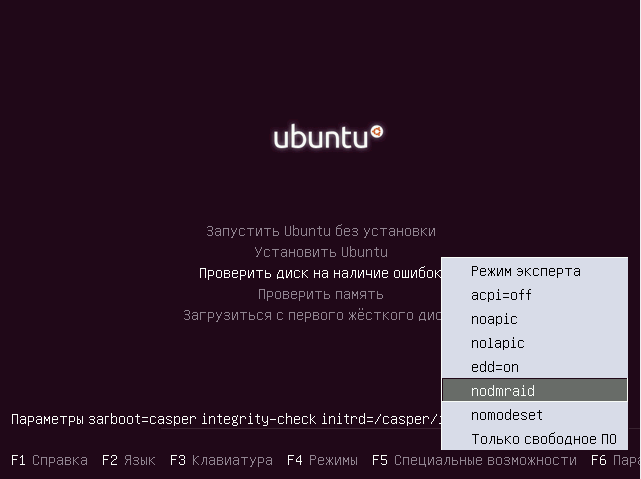
Naciśnij menu instalatora F6 i wybierz Nomodeset z Falling List
- Odłącz następujące parametry APIC i ACPI z BIOS. Jeśli instalacja zakończyła się powodzeniem, możesz je ponownie odwrócić.
Następnie spróbuj zainstalować Ubuntu. Możesz to wszystko zrobić po zobaczeniu czarnego ekranu.
Czarny ekran po aktualizacji
Czarny ekran w Ubuntu po aktualizacji wskazuje, że niektóre pakiety są niezgodne lub nieprawidłowo zainstalowane. Tylko nieprawidłowe ustawienia nie są wykluczone.
W takim przypadku łatwiej jest ponownie zainstalować system. Możesz to zrobić bez usuwania plików i danych użytkowników. Takie parametry instalacji ponownej instalacji można ustawić na dysku instalacyjnym. Ponownie zainstaluj również wpływa na GRUB, więc problemy, które dotyczyły, są zwykle rozwiązywane.
Po poważnych aktualizacjach może wystąpić również ekran czarnej powłoki. Problem jest spowodowany nieprawidłami z plikami i ustawieniami pamięci podręcznej. Powinny zostać usunięte lub zmieniające nazwę.
Następnie możesz upuścić ustawienia jedności, skompizować i ponownie uruchomić serwer graficzny.
- Uruchom konsolę wirtualną: Ctrl + Alt + F
- Wprowadź polecenia:
$ Dconf reset -f/org/compiz/
$ setsid Unity
$ mv ~/.Config/compiz-1/compizConfig ~/.Config/compiz-1/compizConfig.STARY
$ Sudo service lightdm restart
Następnie problemy z pustką na monitor powinny zniknąć.
Instalacja z operatorem USB
Często taki problem pojawia się, gdy próbujemy zainstalować Ubuntu z dysku flash. Wielu doświadczonych użytkowników radzi nie instalować tego systemu operacyjnego w ten sposób: w ten sposób pojawiają się większość błędów. Instalacja najlepiej przeprowadzać z operatorem CD. Ważne jest, aby zapewnić poprawnie rejestrowanie obrazu, a wersje pokrywają się i są kompatybilne.
Teraz znasz kilka sposobów rozwiązania problemu czarnego ekranu. Trudno jest je wszystkie opisać, zawsze może być prywatna sprawa, niezwykła. Ale jeszcze po tych działaniach należy z powodzeniem zainstalować system.

